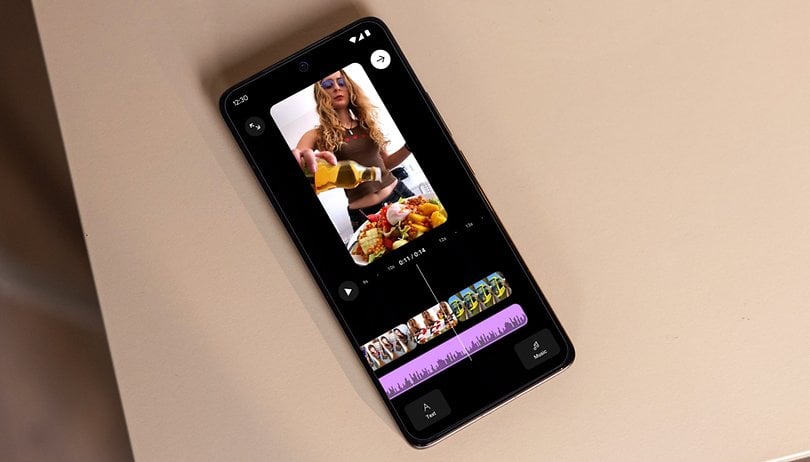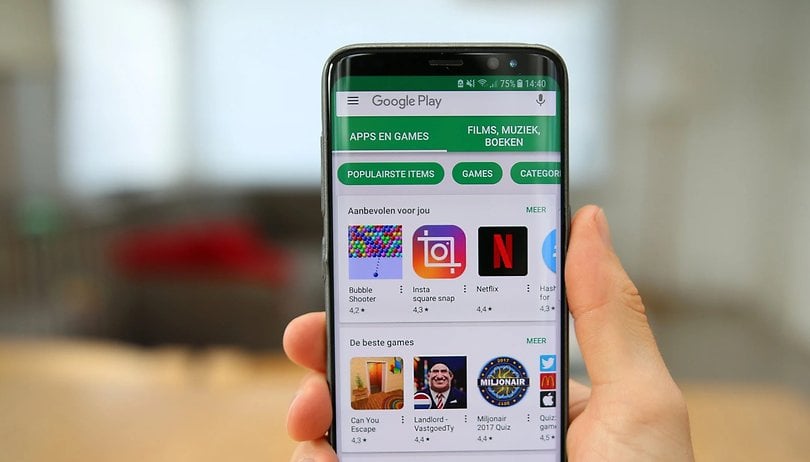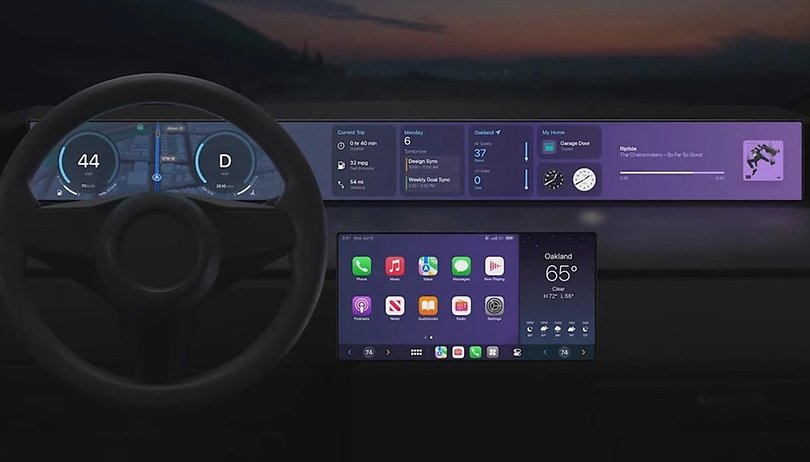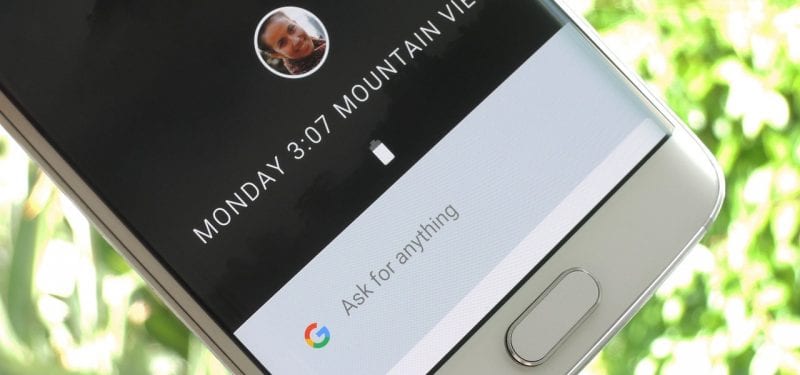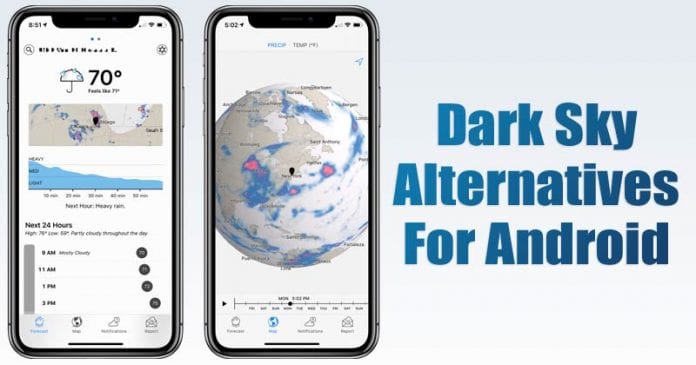Domácí Wi-Fi systém eero obecně poskytuje spolehlivé služby s optimálním pokrytím. Pokud však dojde k problému, zařízení eero vás bude informovat prostřednictvím stavové LED kontrolky. Eero komunikuje prostřednictvím blikajících nebo jednobarevných světelných displejů; různé barvy mají specifický význam.

Čtěte dále a zjistěte, co znamenají barevné displeje eero, jako je například blikající bílé světlo. Navíc vám poskytneme opravy, které můžete vyzkoušet, pokud dojde k problému.
Důvody, proč bude Eero blikat bíle
Existuje několik důvodů, proč by vaše zařízení eero blikalo bílým světlem.
- Vaše eero se spouští.
- Software eero se spustil a připojuje se k internetu.
- Váš eero má problémy s připojením k internetu.
- Vaše zařízení eero se odpojilo od aplikace.
Jak opravit blikající bílé světlo Eero
Zde je několik věcí, které můžete zkusit odstranit blikající bílé světlo na vašem zařízení eero poté, co mu dáte několik minut, abyste se ujistili, že se zařízení nespouští nebo se stále nepokouší inicializovat připojení k internetu.
Odpojte a poté znovu připojte zařízení
Zkuste eero vypnout a zapnout, abyste pomohli vyřešit problémy s připojením k internetu. Zde je postup:
- Odpojte napájecí kabel od zařízení eero a počkejte 30 sekund.

- Znovu připojte napájecí kabel.

Restartujte síť
Obnovte síťová připojení restartováním sítě z aplikace eero. Následuj tyto kroky.
- Spusťte aplikaci eero a přejděte na kartu „Nastavení“.

- Stiskněte možnost „Restartovat síť“.

- Potvrďte, že chcete restartovat síť.
Restartujte zařízení Eero
Restartování zařízení je běžný krok při odstraňování problémů, který může vyřešit mnoho problémů. Zařízení eero můžete restartovat pomocí aplikace; zde jsou kroky.
- Spusťte aplikaci a otevřete kartu „Domů“.

- Uprostřed nahoře stiskněte tlačítko „Stav online“.

- Chcete-li získat přístup k nabídce možností, vyberte zařízení eero, které potřebuje restartovat.

- Přejděte dolů na „Reset“ a klepněte na tlačítko „Reset“.
- Ze seznamu dílčích možností vyberte „Restart eero“.

Resetujte zařízení Eero
Resetování vašeho eero je dalším běžným krokem při odstraňování problémů, který vám pomůže vyřešit poruchy. Zařízení eero můžete resetovat stisknutím tlačítka reset. V závislosti na modelu eero se resetovací tlačítko nachází na zadní, spodní nebo levé straně zařízení. Před resetováním eero se ujistěte, že byl zapnutý alespoň 45 sekund.
Tlačítko reset lze použít k provedení měkkého nebo tvrdého resetu.
Měkký reset
Měkký reset vymaže všechny konfigurace sítě z eero, přičemž zachová jeho relace a ponechá eero ve vaší síti. Zde je návod, jak soft resetovat eero.
- Odpojte napájecí kabel vašeho eero.

- Stiskněte dlouze resetovací tlačítko po dobu 30 sekund.

- Zapojte napájecí kabel zpět do vašeho eero.

- Dlouze stiskněte resetovací tlačítko, dokud kontrolka nezačne blikat žlutě, a poté jej uvolněte.

- Po několika okamžicích by se světlo eero mělo vrátit na bílou a zobrazit zelený obrys.
Tvrdý reset/obnovení továrního nastavení
Na druhou stranu, pokud máte stále problémy, zvažte resetování eero na tovární nastavení. Tvrdý reset odstraní konfigurace sítě, vymaže relaci a protokoly a odstraní vaše eero ze sítě. Tvrdé resety jsou ideální pro řešení mnoha chronických problémů s výkonem.
Poznámka: Celá síť a síťová nastavení budou odstraněna provedením tvrdého resetu na vaší bráně eero (eero připojené k vašemu modemu nebo upstream zařízení). Eero doporučuje vyměnit vaši bránu za jinou eero, pokud potřebujete pouze hard resetovat jedno zařízení.
Zde je návod, jak tvrdě resetovat eero.
- Odpojte napájecí kabel vašeho eero.

- Stiskněte dlouze resetovací tlačítko po dobu 30 sekund.

- Zapojte napájecí kabel zpět do vašeho eero.

- Dlouze stiskněte resetovací tlačítko, dokud kontrolka nezačne blikat červeně, a poté jej uvolněte.

- Po účinném tvrdém resetu bude eero blikat modrým světlem signalizovat, že je připraveno k opětovnému nastavení.
Eerova blikající světla
Zařízení eero bude sdělovat svůj stav zobrazením nepřerušovaného nebo blikajícího barevného světla. Různá zobrazení označují různé statuty. Problémy s připojením k internetu lze obvykle poměrně snadno vyřešit pomocí běžných oprav pro odstraňování problémů, jako je zajištění správného nastavení a zajištění toho, že nic fyzicky neblokuje připojení.
Našli jste příčinu blikajícího bílého světla? jak jsi to vyřešil? Řekněte nám to v sekci komentářů níže.